Free Download Manager Mac v5.1.38.7312破解版

Free Download Manager Mac v5.1.38.7312
- 环境:MAC OS 10.13
- 更新:2021-04-26
- 大小:78.6MB
-
评分:
- 语言:简体中文
软件介绍
Free Download Manager Mac是mac操作系统上的一款高速下载工具,支持多线程下载,支持计划任务下载,支持以目录列表查看检索站点内容,支持下载网页内容、图象、文件,支持抓取网页上的链接,支持下载整个网站内容(可设定下载子目录的层次深度),理论上可下载超过1000 层的子目录网页和图象等内容。支持 HTTP, HTTPS and FTP 的下载功能,开发者声称可增快你的下载速度达 600%,该软件有一个特色,支持直接浏览 FTP 站台的目录(如果你有该 FTP 站台的浏览权限时),再选择你要的文档,便可以直接以该软件来下文档,需要此款工具的朋友们可以前来软件学堂下载使用。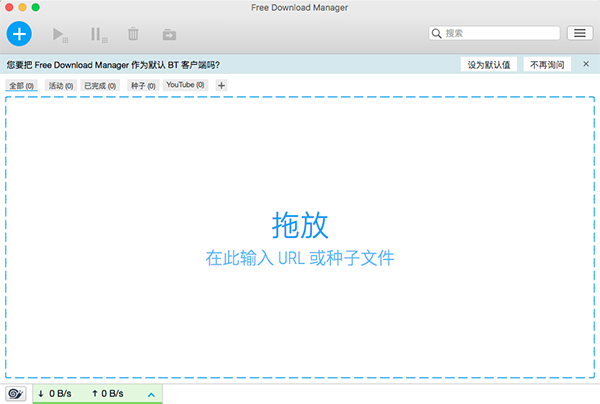 安装教程1、打开【FDM_8772.dmg】文件,弹出安装窗口,点击右下角的【同意】
安装教程1、打开【FDM_8772.dmg】文件,弹出安装窗口,点击右下角的【同意】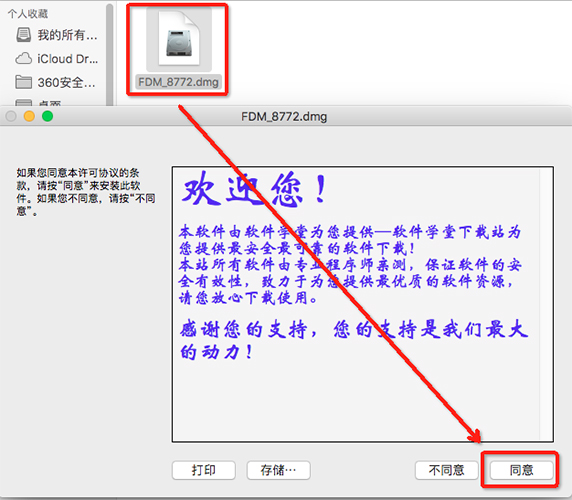 2、将【Free Download Manager.app】拖入到【Applications】文件夹中
2、将【Free Download Manager.app】拖入到【Applications】文件夹中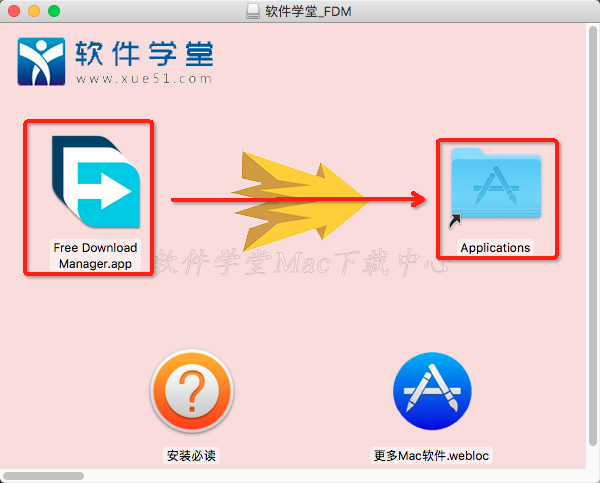 3、打开底部【Dock】栏左侧的【Finder】,进入【应用程序】文件夹,按时间顺序显示,双击运行【Free Download Manager.app】即可
3、打开底部【Dock】栏左侧的【Finder】,进入【应用程序】文件夹,按时间顺序显示,双击运行【Free Download Manager.app】即可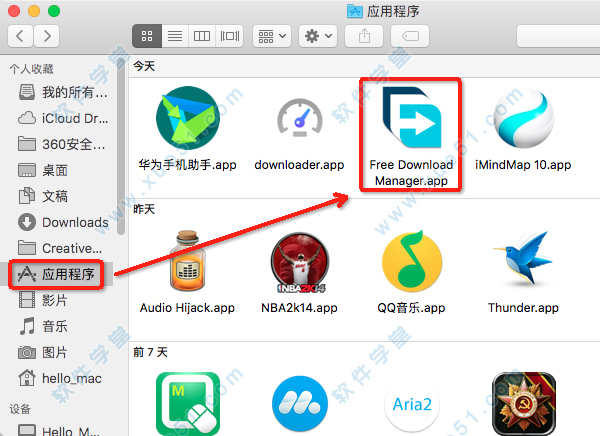 4、第一次打开此软件的时候,会弹出如下的对话框,点击【Yes】。因为我们需要授予其在【Safari】浏览器中抓取下载链接的权限,才能正常使用这款软件,毕竟这是一个下载器,您要是连这个抓取权限都不给,就没法用了不是。
4、第一次打开此软件的时候,会弹出如下的对话框,点击【Yes】。因为我们需要授予其在【Safari】浏览器中抓取下载链接的权限,才能正常使用这款软件,毕竟这是一个下载器,您要是连这个抓取权限都不给,就没法用了不是。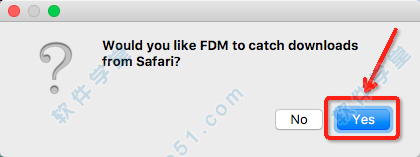 5、接下来我们打开【Safari】浏览器,我想您此时能看到这个页面,十有八九就是在用这个浏览器了吧!此时会弹出一个安装扩展的对话框,由于mac操作系统的安全权限设置,我们需要点击【信任】才能够正常使用Free Download Manager Mac。
5、接下来我们打开【Safari】浏览器,我想您此时能看到这个页面,十有八九就是在用这个浏览器了吧!此时会弹出一个安装扩展的对话框,由于mac操作系统的安全权限设置,我们需要点击【信任】才能够正常使用Free Download Manager Mac。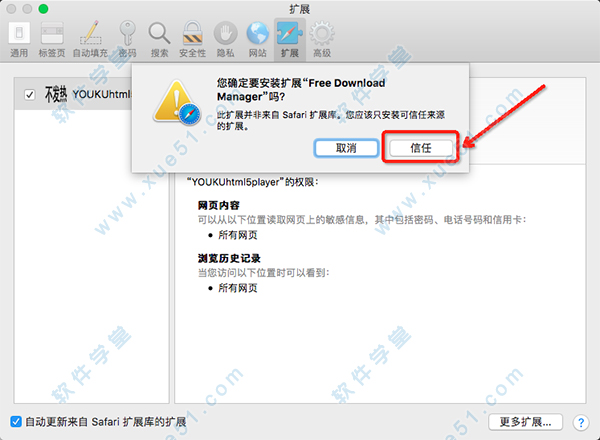 6、之后Free Download Manager Mac就算真正的安装完成了
6、之后Free Download Manager Mac就算真正的安装完成了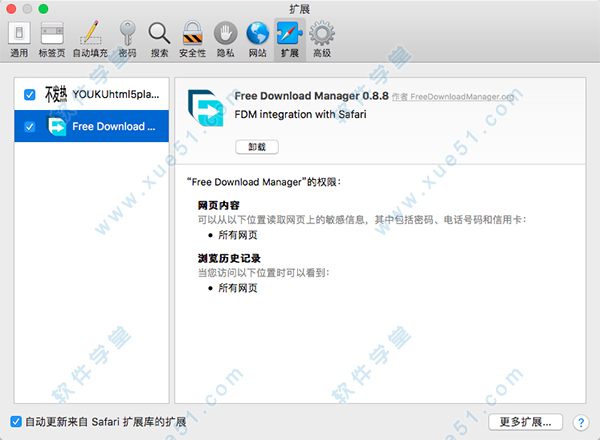 7、现在我们回到【应用程序】文件夹中,双击运行【Free Download Manager.app】,可以看到界面中间的那个提示,直接将下载地址拖拽进去就可以下载了,赶紧试试吧!
7、现在我们回到【应用程序】文件夹中,双击运行【Free Download Manager.app】,可以看到界面中间的那个提示,直接将下载地址拖拽进去就可以下载了,赶紧试试吧!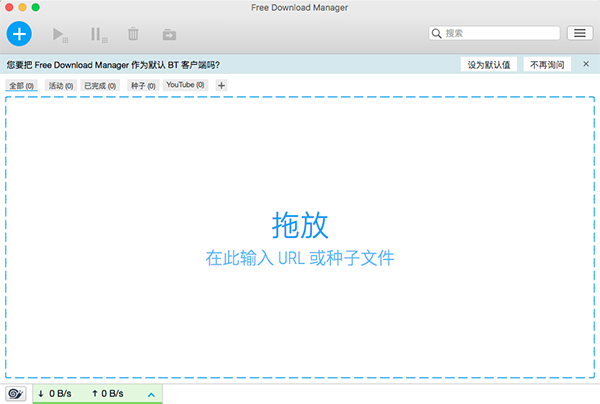 8、接下来你就可以体验来自Free Download Manager Mac高速下载的快感啦!
8、接下来你就可以体验来自Free Download Manager Mac高速下载的快感啦!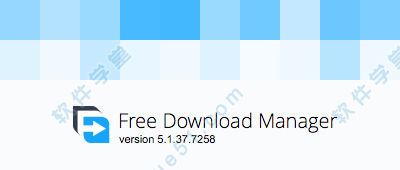 安装注意事项部分Mac系统用户可能无法直接安装,若遇到【app已损坏,无法启动。你应该将它移到废纸篓。】提示时,建议进行以下操作:1、打开系统偏好设置,选择【安全性与隐私】2、点击右下角锁状图标,输入密码解除锁定3、在【允许从以下位置下载的应用】的三个选项里,选择最下方的【任何来源】4、重新启动程序*如果打开【安全性与隐私】后没有发现【允许从以下位置下载的应用】选项的用户,可以进行以下操作:1、复制括号内代码:【sudo spctl --master-disable】2、在【应用程序】-【实用工具】中找到【终端。app】打开,粘贴之前复制的代码,回车键运行。3、重新启动程序*破解需要在无网络的情况下进行,请先断开电脑的网络连接,如果没有破解步骤则忽略本条注意事项1、安装过程中,如果出现如下对话框提示,请务必点击【继续】。
安装注意事项部分Mac系统用户可能无法直接安装,若遇到【app已损坏,无法启动。你应该将它移到废纸篓。】提示时,建议进行以下操作:1、打开系统偏好设置,选择【安全性与隐私】2、点击右下角锁状图标,输入密码解除锁定3、在【允许从以下位置下载的应用】的三个选项里,选择最下方的【任何来源】4、重新启动程序*如果打开【安全性与隐私】后没有发现【允许从以下位置下载的应用】选项的用户,可以进行以下操作:1、复制括号内代码:【sudo spctl --master-disable】2、在【应用程序】-【实用工具】中找到【终端。app】打开,粘贴之前复制的代码,回车键运行。3、重新启动程序*破解需要在无网络的情况下进行,请先断开电脑的网络连接,如果没有破解步骤则忽略本条注意事项1、安装过程中,如果出现如下对话框提示,请务必点击【继续】。
 2、用户如果下载软件后(请确保已下载完的。dmg文件是完整的,不然打开文件的时候也会出现文件损坏无法打开),在打开【。dmg文件】的时候提示“来自不受信用的开发者”而打不开软件的,请在“系统偏好设置—安全性与隐私—通用—允许从以下位置下载的应用”选择“任何来源”即可。
2、用户如果下载软件后(请确保已下载完的。dmg文件是完整的,不然打开文件的时候也会出现文件损坏无法打开),在打开【。dmg文件】的时候提示“来自不受信用的开发者”而打不开软件的,请在“系统偏好设置—安全性与隐私—通用—允许从以下位置下载的应用”选择“任何来源”即可。 软件特色该软件Mac版支持多线程下载,支持计划任务下载,支持以目录列表查看检索站点内容,支持下载网页内容、图象、文件,支持抓取网页上的链接,支持下载整个网站内容(可设定下载子目录的层次深度),理论上可下载超过1000 层的子目录网页和图象等内容。Free Download Manager支持捕获网页风格样式(以 CSS 内容保存),支持多种格式网页抓取,包括:html、shtm、shtml、phml、dhtml、php、hta、htc、cgi、asp、htm 等等……亦可自己设定格式,可在线以“站点浏览器”查看目标网站的子目录中的内容,支持三种下载通讯模式,支持断点续传,可显示服务器是否支持续传并可设定是否重新下载或覆盖。Free Download Manager 是一个强大的下载工具,支持多线程分割下载。该软件实测比Folx Pro更好用多数时候下载速度更快。这段时间迅雷下载东西都是显示“敏感资源”,各种BT种子资源都有问题,下载不了,大家可以试试用这个来下载,会有惊喜的。
软件特色该软件Mac版支持多线程下载,支持计划任务下载,支持以目录列表查看检索站点内容,支持下载网页内容、图象、文件,支持抓取网页上的链接,支持下载整个网站内容(可设定下载子目录的层次深度),理论上可下载超过1000 层的子目录网页和图象等内容。Free Download Manager支持捕获网页风格样式(以 CSS 内容保存),支持多种格式网页抓取,包括:html、shtm、shtml、phml、dhtml、php、hta、htc、cgi、asp、htm 等等……亦可自己设定格式,可在线以“站点浏览器”查看目标网站的子目录中的内容,支持三种下载通讯模式,支持断点续传,可显示服务器是否支持续传并可设定是否重新下载或覆盖。Free Download Manager 是一个强大的下载工具,支持多线程分割下载。该软件实测比Folx Pro更好用多数时候下载速度更快。这段时间迅雷下载东西都是显示“敏感资源”,各种BT种子资源都有问题,下载不了,大家可以试试用这个来下载,会有惊喜的。
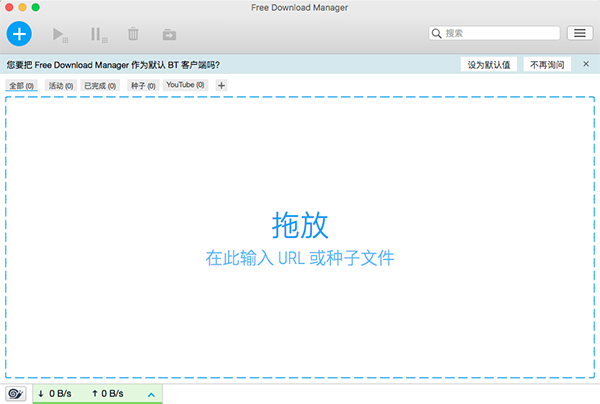 安装教程1、打开【FDM_8772.dmg】文件,弹出安装窗口,点击右下角的【同意】
安装教程1、打开【FDM_8772.dmg】文件,弹出安装窗口,点击右下角的【同意】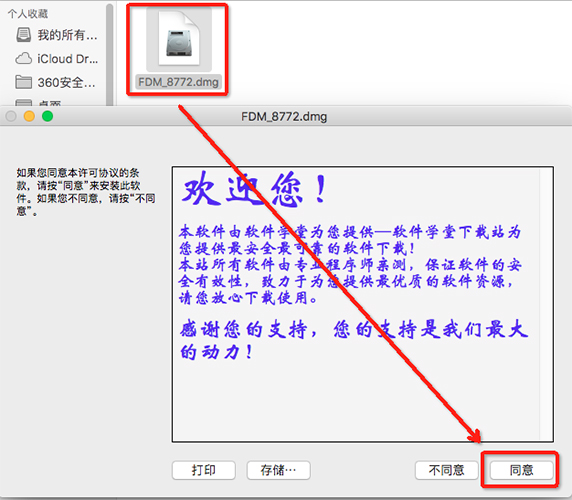 2、将【Free Download Manager.app】拖入到【Applications】文件夹中
2、将【Free Download Manager.app】拖入到【Applications】文件夹中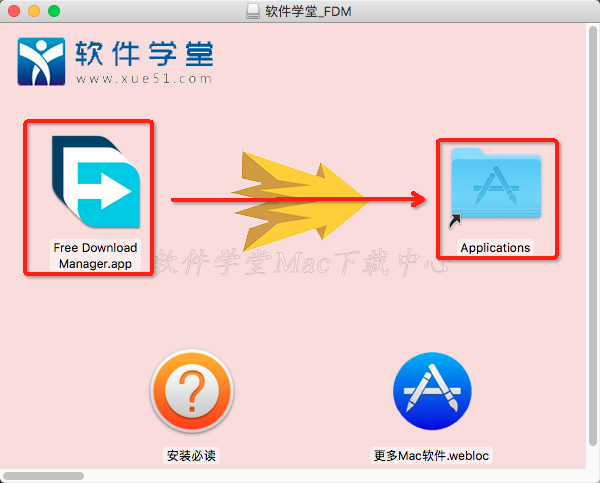 3、打开底部【Dock】栏左侧的【Finder】,进入【应用程序】文件夹,按时间顺序显示,双击运行【Free Download Manager.app】即可
3、打开底部【Dock】栏左侧的【Finder】,进入【应用程序】文件夹,按时间顺序显示,双击运行【Free Download Manager.app】即可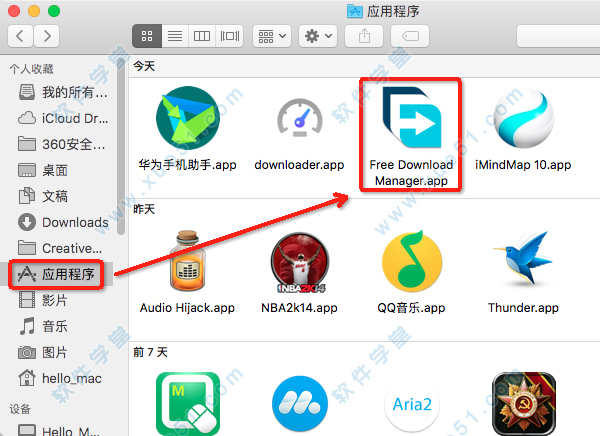 4、第一次打开此软件的时候,会弹出如下的对话框,点击【Yes】。因为我们需要授予其在【Safari】浏览器中抓取下载链接的权限,才能正常使用这款软件,毕竟这是一个下载器,您要是连这个抓取权限都不给,就没法用了不是。
4、第一次打开此软件的时候,会弹出如下的对话框,点击【Yes】。因为我们需要授予其在【Safari】浏览器中抓取下载链接的权限,才能正常使用这款软件,毕竟这是一个下载器,您要是连这个抓取权限都不给,就没法用了不是。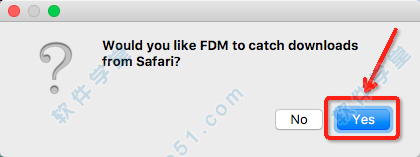 5、接下来我们打开【Safari】浏览器,我想您此时能看到这个页面,十有八九就是在用这个浏览器了吧!此时会弹出一个安装扩展的对话框,由于mac操作系统的安全权限设置,我们需要点击【信任】才能够正常使用Free Download Manager Mac。
5、接下来我们打开【Safari】浏览器,我想您此时能看到这个页面,十有八九就是在用这个浏览器了吧!此时会弹出一个安装扩展的对话框,由于mac操作系统的安全权限设置,我们需要点击【信任】才能够正常使用Free Download Manager Mac。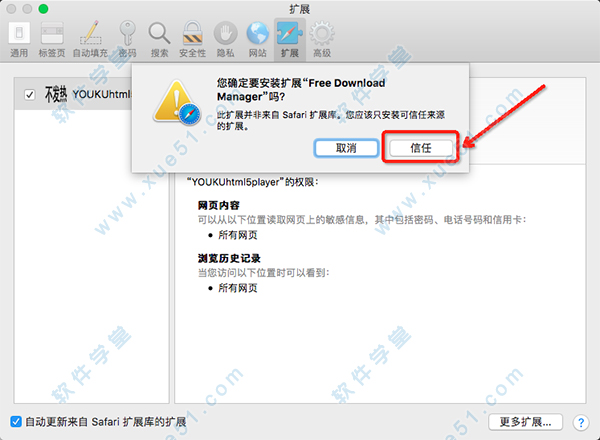 6、之后Free Download Manager Mac就算真正的安装完成了
6、之后Free Download Manager Mac就算真正的安装完成了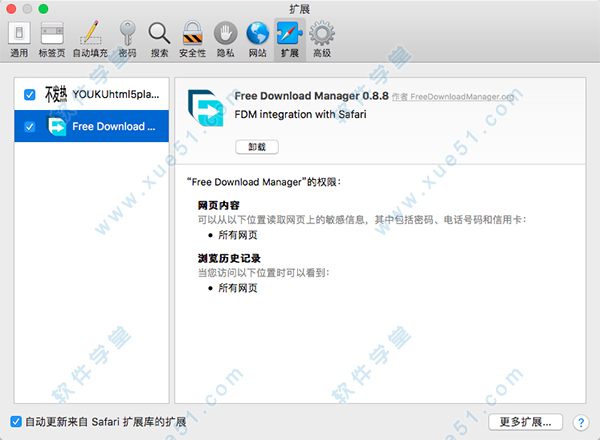 7、现在我们回到【应用程序】文件夹中,双击运行【Free Download Manager.app】,可以看到界面中间的那个提示,直接将下载地址拖拽进去就可以下载了,赶紧试试吧!
7、现在我们回到【应用程序】文件夹中,双击运行【Free Download Manager.app】,可以看到界面中间的那个提示,直接将下载地址拖拽进去就可以下载了,赶紧试试吧!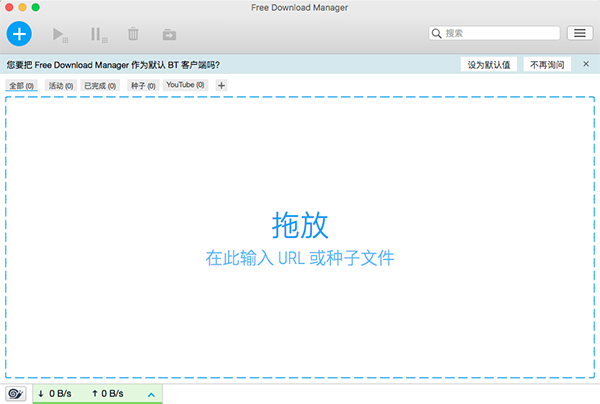 8、接下来你就可以体验来自Free Download Manager Mac高速下载的快感啦!
8、接下来你就可以体验来自Free Download Manager Mac高速下载的快感啦!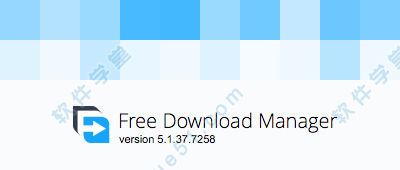 安装注意事项部分Mac系统用户可能无法直接安装,若遇到【app已损坏,无法启动。你应该将它移到废纸篓。】提示时,建议进行以下操作:1、打开系统偏好设置,选择【安全性与隐私】2、点击右下角锁状图标,输入密码解除锁定3、在【允许从以下位置下载的应用】的三个选项里,选择最下方的【任何来源】4、重新启动程序*如果打开【安全性与隐私】后没有发现【允许从以下位置下载的应用】选项的用户,可以进行以下操作:1、复制括号内代码:【sudo spctl --master-disable】2、在【应用程序】-【实用工具】中找到【终端。app】打开,粘贴之前复制的代码,回车键运行。3、重新启动程序*破解需要在无网络的情况下进行,请先断开电脑的网络连接,如果没有破解步骤则忽略本条注意事项1、安装过程中,如果出现如下对话框提示,请务必点击【继续】。
安装注意事项部分Mac系统用户可能无法直接安装,若遇到【app已损坏,无法启动。你应该将它移到废纸篓。】提示时,建议进行以下操作:1、打开系统偏好设置,选择【安全性与隐私】2、点击右下角锁状图标,输入密码解除锁定3、在【允许从以下位置下载的应用】的三个选项里,选择最下方的【任何来源】4、重新启动程序*如果打开【安全性与隐私】后没有发现【允许从以下位置下载的应用】选项的用户,可以进行以下操作:1、复制括号内代码:【sudo spctl --master-disable】2、在【应用程序】-【实用工具】中找到【终端。app】打开,粘贴之前复制的代码,回车键运行。3、重新启动程序*破解需要在无网络的情况下进行,请先断开电脑的网络连接,如果没有破解步骤则忽略本条注意事项1、安装过程中,如果出现如下对话框提示,请务必点击【继续】。
 2、用户如果下载软件后(请确保已下载完的。dmg文件是完整的,不然打开文件的时候也会出现文件损坏无法打开),在打开【。dmg文件】的时候提示“来自不受信用的开发者”而打不开软件的,请在“系统偏好设置—安全性与隐私—通用—允许从以下位置下载的应用”选择“任何来源”即可。
2、用户如果下载软件后(请确保已下载完的。dmg文件是完整的,不然打开文件的时候也会出现文件损坏无法打开),在打开【。dmg文件】的时候提示“来自不受信用的开发者”而打不开软件的,请在“系统偏好设置—安全性与隐私—通用—允许从以下位置下载的应用”选择“任何来源”即可。 软件特色该软件Mac版支持多线程下载,支持计划任务下载,支持以目录列表查看检索站点内容,支持下载网页内容、图象、文件,支持抓取网页上的链接,支持下载整个网站内容(可设定下载子目录的层次深度),理论上可下载超过1000 层的子目录网页和图象等内容。Free Download Manager支持捕获网页风格样式(以 CSS 内容保存),支持多种格式网页抓取,包括:html、shtm、shtml、phml、dhtml、php、hta、htc、cgi、asp、htm 等等……亦可自己设定格式,可在线以“站点浏览器”查看目标网站的子目录中的内容,支持三种下载通讯模式,支持断点续传,可显示服务器是否支持续传并可设定是否重新下载或覆盖。Free Download Manager 是一个强大的下载工具,支持多线程分割下载。该软件实测比Folx Pro更好用多数时候下载速度更快。这段时间迅雷下载东西都是显示“敏感资源”,各种BT种子资源都有问题,下载不了,大家可以试试用这个来下载,会有惊喜的。
软件特色该软件Mac版支持多线程下载,支持计划任务下载,支持以目录列表查看检索站点内容,支持下载网页内容、图象、文件,支持抓取网页上的链接,支持下载整个网站内容(可设定下载子目录的层次深度),理论上可下载超过1000 层的子目录网页和图象等内容。Free Download Manager支持捕获网页风格样式(以 CSS 内容保存),支持多种格式网页抓取,包括:html、shtm、shtml、phml、dhtml、php、hta、htc、cgi、asp、htm 等等……亦可自己设定格式,可在线以“站点浏览器”查看目标网站的子目录中的内容,支持三种下载通讯模式,支持断点续传,可显示服务器是否支持续传并可设定是否重新下载或覆盖。Free Download Manager 是一个强大的下载工具,支持多线程分割下载。该软件实测比Folx Pro更好用多数时候下载速度更快。这段时间迅雷下载东西都是显示“敏感资源”,各种BT种子资源都有问题,下载不了,大家可以试试用这个来下载,会有惊喜的。
猜你喜欢
-
 idm(internet download manager) for mac v6.33
idm(internet download manager) for mac v6.33
-
 微云 mac v3.0.1.371
微云 mac v3.0.1.371
-
 神马浏览器mac v4.6.4
神马浏览器mac v4.6.4
-
 unity web player mac 5.3.8
unity web player mac 5.3.8
-
 anydesk for mac v4.2.3
anydesk for mac v4.2.3
-
 傲游浏览器mac v5.1.134
傲游浏览器mac v5.1.134
-
 pp助手mac v2.4.0
pp助手mac v2.4.0
-
 向日葵客户端 for mac v9.8.0.10365
向日葵客户端 for mac v9.8.0.10365
人气软件
-
 naturalreader 14 pro for mac v14.1最新版
naturalreader 14 pro for mac v14.1最新版
-
 wineskin for mac v2.8.5MAC版
wineskin for mac v2.8.5MAC版
-
 motionpro for Mac 官方版
motionpro for Mac 官方版
-
 entropy for mac v1.6.0破解版
entropy for mac v1.6.0破解版
-
 Xnip mac v1.6.1最新版
Xnip mac v1.6.1最新版
-
 海马玩模拟器mac v1.0免费破解版
海马玩模拟器mac v1.0免费破解版
-
 Tuxera NTFS for Mac 2016中文最新版
Tuxera NTFS for Mac 2016中文最新版
-
 钉钉 mac v4.6.28MAC版
钉钉 mac v4.6.28MAC版